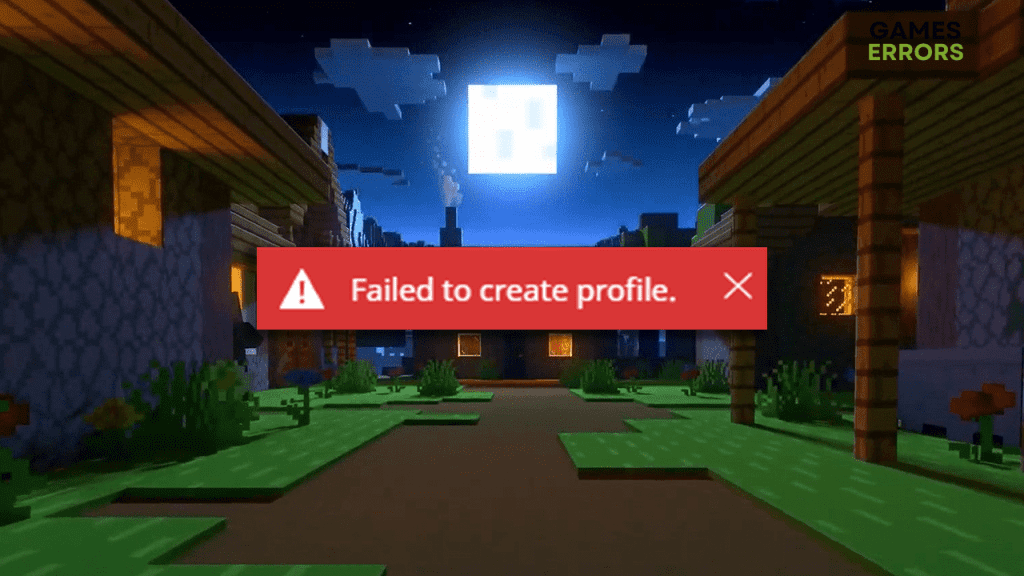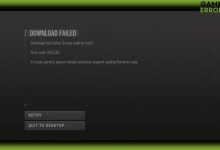.
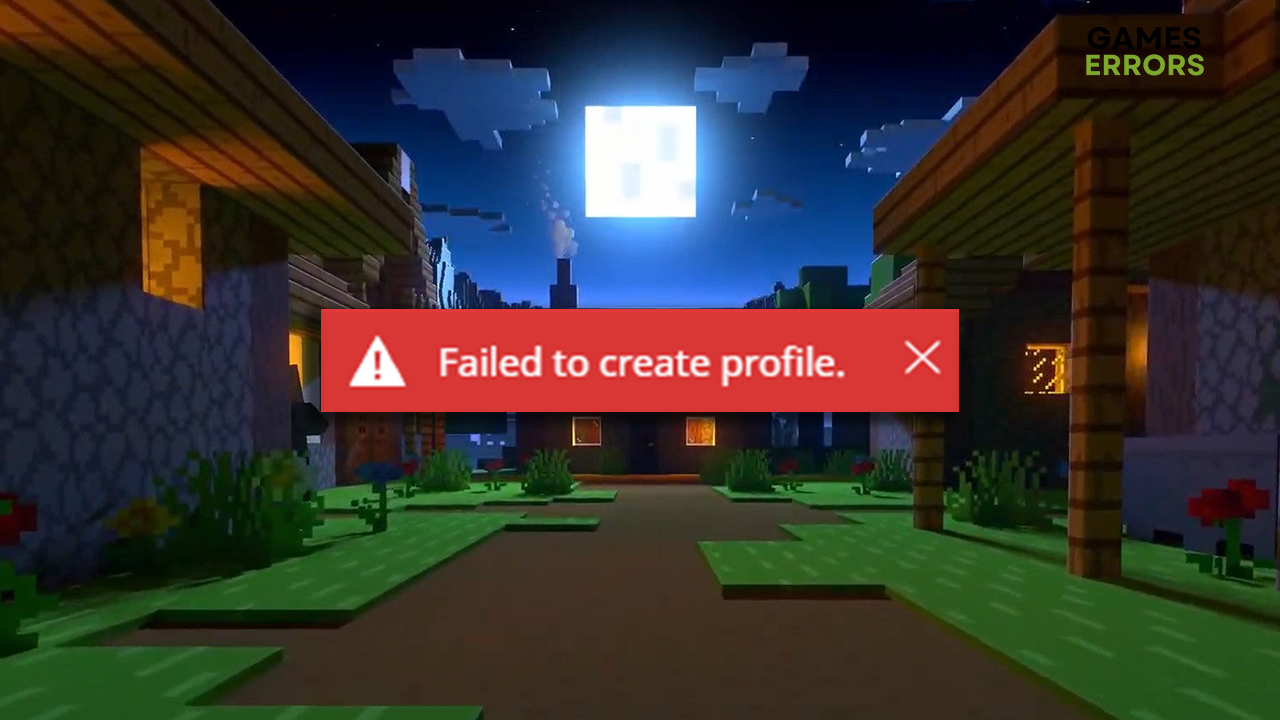
O Minecraft falhou ao criar um perfil é uma mensagem que aparece quando você tenta criar ou fazer login no perfil de jogo existente. Embora às vezes seja uma mensagem válida sugerindo que você escolha um nome de usuário diferente, é um bug que você deve corrigir na maioria dos casos.
 Leia o que fazer se você já se perguntou por que meu ping é tão alto no Minecraft.
Leia o que fazer se você já se perguntou por que meu ping é tão alto no Minecraft.
Por que recebi Minecraft falhou ao criar mensagem de perfil?
Você recebe esta mensagem porque há um bug no iniciador do Minecraft, o navegador da Internet está sendo executado em segundo plano, você usa um iniciador do Minecraft incompatível, o driver de rede está desatualizado, o PC está conectado a um DNS não confiável ou você usa serviços VPN/proxy .
Como faço para corrigir a falha ao criar um perfil do Minecraft?
Resolva esse problema com algumas correções e verificações rápidas:
- Saia e faça login: Se você perceber que o Minecraft falhou ao criar um perfil enquanto está tentando iniciar o jogo, simplesmente saia e faça login novamente. Isso limpará todos os arquivos configurados incorretamente e permitirá que você entre no jogo.
- Use o navegador para criar um perfil: Se esse bug ocorrer durante a criação do seu perfil do Minecraft, use um navegador para fazer isso. Depois disso, você pode fazer login e jogar usando o inicializador do Minecraft.
- Feche o navegador antes de iniciar o jogo: Alguns jogadores relatam um conflito entre o iniciador do Minecraft e o navegador da Internet em execução simultaneamente. Feche o navegador e outros aplicativos antes de executar o Minecraft para evitar tais conflitos.
Se você ainda tiver o problema do Minecraft não conseguiu criar o perfil, prossiga com as seguintes soluções.
- Use o iniciador do Windows 7/8
- Atualize o driver de rede
- Usar DNS do Google
1. Use o iniciador do Windows 7/8
Muitos jogadores relatam que esse problema ocorre quando tentam executar o jogo a partir do iniciador do Minecraft baixado da loja da Microsoft. É por isso que o aconselhamos a use um iniciador feito para versões anteriores do Windows mas compatível com Windows 10/11.
- Clique no ícone do Windows, tipo Aplicativos e recursose abra esta ferramenta do resultado da pesquisa.
- Encontrar Minecraft no lista de aplicativosclique nele e pressione o botão Desinstalar botão.
Siga as etapas adicionais para desinstalar o iniciador do Minecraft com defeito. - Vou ao página de download do minecrafte clique Baixe o iniciador herdado do Windows.

- Clique no arquivo de instalação e siga os passos para instalar o iniciador herdado.
- Reinicie o seu PC.
2. Atualize o driver de rede
Um driver de rede desatualizado pode causar problemas de comunicação entre o inicializador do jogo e os servidores do Minecraft. Evite este e muitos outros possíveis problemas relacionados à conexão atualizando o driver de rede.
- Clique no ícone do Windowstipo Gerenciador de Dispositivose abra esta ferramenta em Melhor partida.

- Clique duas vezes no Adaptadores de rede seção.

- Clique com o botão direito no seu adaptador de internet e selecione Atualizar driver.

- Selecione os Pesquise drivers automaticamente opção.
- Instale o atualização de driver se algum for encontrado.
- Reinicie seu PC.
Se o Assistente de atualização de driver não encontrar uma atualização de driver de rede adequada, use DriverFix para obter acesso a um grande banco de dados dos drivers mais recentes. Esta ferramenta irá ajudá-lo a gerenciar drivers e economizar muito tempo e nervosismo.
⇒ Obter DriverFix
3. Use o DNS do Google
Tempo necessário: 4 minutos.
Por padrão, o Windows conectará você ao DNS mais adequado. No entanto, isso às vezes causará problemas de rede e bugs. Resolva isso usando o DNS confiável do Google.
- Use o atalho Windows Key + R para abrir a caixa de diálogo Executar, digite control e clique em OK.

- Clique em Exibir status e tarefas da rede em Rede e Internet.

- Clique em Alterar configurações do adaptador.

- Clique com o botão direito do mouse na rede de Internet que você usa e selecione Propriedades.
 O ícone de sinal verde marca uma conexão sem fio
O ícone de sinal verde marca uma conexão sem fio O ícone de cabo marca uma rede com fio
O ícone de cabo marca uma rede com fio
- Clique duas vezes em Protocolo de Internet Versão 4 (TCP/IPv4).

- Habilite Use os seguintes endereços de servidor DNS e adicione:
 8.8.8.8 para o Servidor DNS preferido
8.8.8.8 para o Servidor DNS preferido 8.8.4.4 para o Servidor DNS alternativo
8.8.4.4 para o Servidor DNS alternativo
- Clique em OK e reinicie o seu PC.
Etapas extras
Verifique novamente se você fez tudo o que recomendamos até agora. Se você fez isso e o problema ainda ocorre, tente:
 Desativar VPN e proxies: Se você usa algum programa VPN ou possui proxies ativados, recomendamos que você desative esses programas e serviços. Dessa forma, você garantirá que o Minecraft não o esteja bloqueando devido a endereços IP incomuns e configurações de rede suspeitas.
Desativar VPN e proxies: Se você usa algum programa VPN ou possui proxies ativados, recomendamos que você desative esses programas e serviços. Dessa forma, você garantirá que o Minecraft não o esteja bloqueando devido a endereços IP incomuns e configurações de rede suspeitas. Desligue e ligue seu(s) dispositivo(s) de rede: Desconecte seu modem e/ou roteador da tomada. Aguarde alguns minutos e conecte-os novamente. Assim que a rede estiver de volta, tente iniciar o Minecraft.
Desligue e ligue seu(s) dispositivo(s) de rede: Desconecte seu modem e/ou roteador da tomada. Aguarde alguns minutos e conecte-os novamente. Assim que a rede estiver de volta, tente iniciar o Minecraft. Contate o equipe de suporte minecraft: Você pode entrar em contato com o suporte do Minecraft como último recurso. Forneça a eles detalhes sobre o seu problema, explique que o Minecraft não conseguiu criar um perfil e siga as instruções que eles fornecerão a você.
Contate o equipe de suporte minecraft: Você pode entrar em contato com o suporte do Minecraft como último recurso. Forneça a eles detalhes sobre o seu problema, explique que o Minecraft não conseguiu criar um perfil e siga as instruções que eles fornecerão a você.
Artigos relacionados:
- Minecraft -1073740940: Correção rápida para evitar falhas
- Redefinição de conexão Java.Net.SocketException de exceção interna [Fixed]
- Minecraft continua travando: aqui está a solução mais fácil
- Erro 442 do Minecraft: aqui está a correção mais simples
- Código de erro do Minecraft afogado: como corrigi-lo facilmente
Conclusão
Divirta-se jogando Minecraft depois de aplicar todas as soluções da nossa lista. Esperamos que você não encontre mais uma falha no Minecraft ao criar uma mensagem de perfil, mas se o fizer, sinta-se à vontade para nos informar na seção de comentários.
O post Falha ao criar perfil do Minecraft: como corrigi-lo rapidamente apareceu primeiro em Erros de jogos.
.